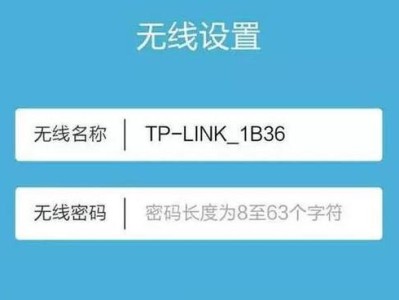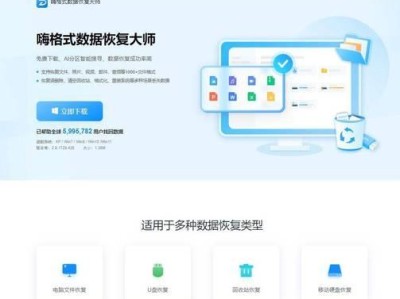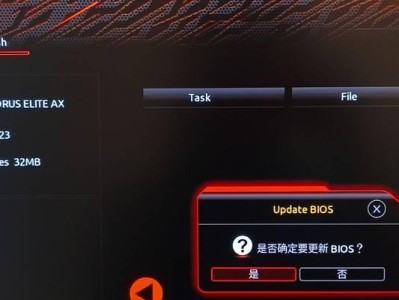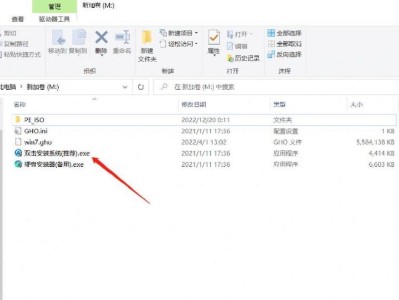在如今的数字时代,无线网络已经成为我们生活中不可或缺的一部分。然而,为了保护网络安全,我们经常需要定期更改WiFi密码。本文将介绍重置路由器WiFi密码的详细步骤,帮助您轻松完成这一任务。
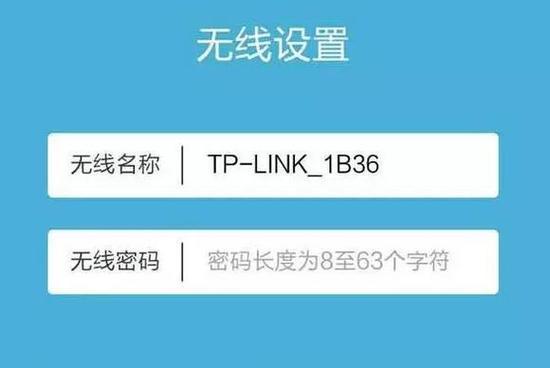
1.文章目录:确认路由器型号与登录信息
在重置路由器WiFi密码之前,首先需要确认您的路由器型号以及管理员登录信息,例如用户名和密码。这些信息通常可以在路由器背面或用户手册中找到。
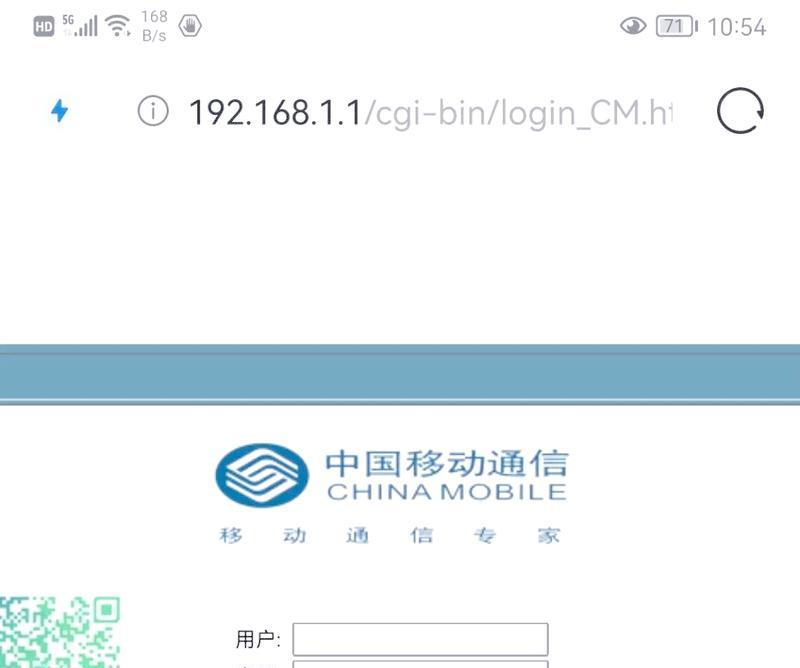
2.文章目录:连接到路由器
使用您的电脑或移动设备,通过无线连接或以太网线将其与路由器相连。确保设备与路由器的连接稳定。
3.文章目录:打开浏览器
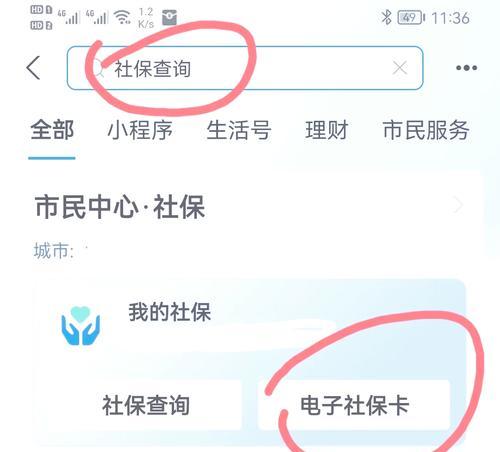
在设备上打开任意浏览器,并在地址栏中输入默认网关地址。通常,默认网关地址是“192.168.0.1”或“192.168.1.1”。按下回车键后,会跳转至路由器管理页面。
4.文章目录:输入管理员登录信息
在路由器管理页面中,输入之前确认的管理员用户名和密码。如果您没有更改过默认登录信息,则可以在用户手册中找到默认的用户名和密码。
5.文章目录:进入设置页面
一旦成功登录,您将进入路由器的设置页面。这个页面通常包含各种设置选项,用于配置路由器的各项功能。
6.文章目录:找到WiFi设置选项
在路由器设置页面中,寻找与WiFi设置相关的选项。这个选项可能被标记为“无线设置”、“WiFi设置”或类似的名称。
7.文章目录:选择更改密码选项
在WiFi设置选项中,找到更改密码或重置密码的选项。这个选项通常会要求您输入新的WiFi密码。
8.文章目录:创建安全密码
在输入新的WiFi密码之前,确保创建一个强大且安全的密码。密码应包含字母、数字和特殊字符,并具有足够的长度,以确保网络安全。
9.文章目录:输入新WiFi密码
在相应的输入框中输入您刚刚创建的新WiFi密码。请确保仔细输入,并且不要与其他个人信息相似。
10.文章目录:保存设置
一旦输入了新的WiFi密码,请点击保存或应用设置按钮,以便将更改保存到路由器中。
11.文章目录:重新连接WiFi
在您的设备上,断开与旧WiFi密码的连接,并重新连接到路由器的新WiFi网络。使用新密码进行验证。
12.文章目录:测试连接
确保您的设备能够成功连接到新的WiFi网络,并尝试访问互联网以确认连接正常。
13.文章目录:记住新密码
为了避免忘记新的WiFi密码,建议将其记录在安全的地方,例如密码管理工具或备忘录。
14.文章目录:定期更改密码
为了提高网络安全性,建议定期更改WiFi密码。这可以有效减少未经授权的用户访问您的网络的风险。
15.文章目录:
通过按照本文所介绍的步骤,您可以轻松地重置路由器WiFi密码,确保网络安全。记得定期更改密码,并妥善保管您的登录信息,以防止未经授权的访问。保护好您的网络,享受安全的无线连接!